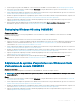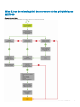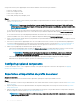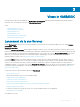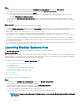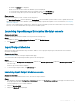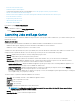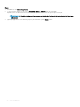Users Guide
Étapes
1 Dans l'extension de console OMIMSSC, cliquez sur Conguration et déploiement, puis cliquez sur Vue Serveur.
2 Pour acher les serveurs sans système d'exploitation, cliquez sur l'onglet Serveurs non attribués.
3 Pour acher les serveurs hôtes, cliquez sur l'onglet Hôtes.
a Pour acher les groupes d'hôtes dans un format imbriqué tels que regroupés dans SCCM ou SCVMM, cliquez sur le menu
déroulant Sélectionner les hôtes de console.
Le menu déroulant Sélectionner les hôtes de console répertorie tous les groupes d'hôtes présents dans SCCM, avec un nom de
groupe interne. Si vous sélectionnez le nom de groupe interne, tous les hôtes qui sont découverts et gérés dans SCCM et OMIMSSC
s'achent.
Étapes suivantes
Après avoir découvert les serveurs, tenez compte des éléments suivants :
• La colonne Modèle opérationnel s'ache en tant que Non attribué, une fois que les serveurs ont été découverts. An de mettre à jour
le micrologiciel et déployer le système d'exploitation sur ces serveurs, attribuez et déployez des Operational Template. Pour plus
d'informations, reportez-vous à la section Gestion des Operational Template.
• Les serveurs découverts sont ajoutés aux groupes prédénis dans OMIMSSC. Vous pouvez créer des groupes de mise à jour
personnalisée en fonction d'exigences fonctionnelles. Pour plus d'informations, reportez-vous à la section À propos des groupes de mise
à jour.
• Lorsque vous vous connectez à OMIMSSC en tant qu'administrateur délégué, vous pouvez acher tous les serveurs non attribués et
hôtes qui ne sont pas propres à cet utilisateur. Par conséquent, assurez-vous de disposer des privilèges nécessaires avant d'eectuer
des opérations sur les serveurs.
• S'il existe plusieurs consoles Microsoft inscrites dans OMIMSSC, les serveurs hôtes sont spéciques de la console Microsoft où ils sont
gérés. Les serveurs non attribués sont communs à toutes les consoles.
Launching Modular Systems view
The Modular Systems View page lists all the Modular Systems that are discovered in OMIMSSC.
À propos de cette tâche
View the CMC IP address, service tag, model, rmware version, template compliance status of Modular System for an assigned Operational
Template, number of servers, Input/Output (I/O) Modules, and storage devices present on that Modular System. Congure the hardware
and update Modular System rmware, by deploying the Operational Template.
You can perform the following tasks on Modular Systems View page:
• Discover Modular Systems using manual discovery
• Delete Modular System
• To view latest inventory information, refresh the page.
• Assign Operational Template for Modular System
• Deploy Operational Template for Modular System
• View I/O modules
• Launching I/O modules
To view Modular System discovered in OMIMSSC:
Étapes
1 In OMIMSSC, click Conguration and Deployment, and then click Modular Systems View.
All the Modular Systems discovered model names are displayed.
2 To view a specic Modular System, click a model name under Modular Systems View.
All the Modular Systems of that model are displayed with their service tag.
3 To view all devices present in that Modular System, click service tag.
All the servers, Input Output modules, and storage devices along with their details are displayed.
REMARQUE
: Only after a deep discovery of a Modular System, all devices in the Modular System and their information
are displayed.
16 Views in OMIMSSC